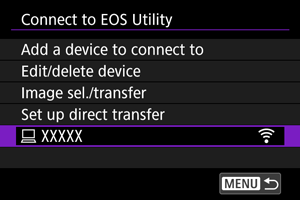Свързване към EOS Utility
- Управление на фотоапарата чрез EOS Utility
- Редактиране/изтриване на устройства за свързване
- Повторно свързване с използване на информация за връзка
- Прехвърляне на множество изображения наведнъж (Директен трансфер)
- Прехвърляне на RAW+JPEG или RAW+HEIF изображения
- Създаване и запаметяване на надписи (обяснения)
Този раздел описва как да свързвате фотоапарата към компютър и да работите дистанционно с фотоапарата, като използвате софтуера за EOS или друг специализиран софтуер. Инсталирайте най-новата версия на софтуера в компютъра, преди да настроите връзката.
За инструкции за работа с компютъра прочетете ръководството за работа с компютъра.
Управление на фотоапарата чрез EOS Utility
С помощта на EOS Utility (софтуер за EOS) можете да импортирате изображения от фотоапарата, да управлявате фотоапарата и да извършвате други операции.
Стъпки чрез фотоапарата (1)
-
Изберете [
:
Connect to EOS Utility/
:
Свързване към EOS Utility] ().
-
Изберете [OK].

- Този екран не се показва, ако за настройката на мрежата вече е зададено [Enable/Разрешено].
-
Изберете [Add a device to connect to/Добавяне на устройство за свързване].
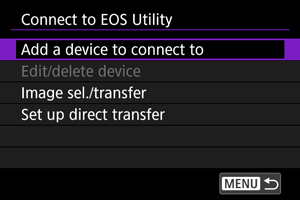
-
Изберете [New settings/Нови настройки].
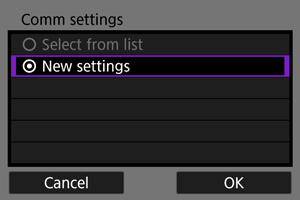
- Изберете [OK], за да преминете към следващия екран.
- Избирайки [Select from list/Избор от списък], когато във фотоапарата вече са запаметени настройки, можете да приложите запаметените настройки.
-
Изберете опция.

- Изберете [OK], за да преминете към следващия екран.
- За инструкции относно конфигурирането на функциите за комуникация вижте Основни комуникационни настройки.
-
Запаметете настройките.
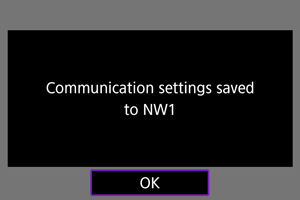
- Натиснете
.
- Следващият екран се показва, след като настройките за комуникация са зададени.
- Натиснете
-
Изберете [OK].

-
На дисплея се извежда съобщението по-долу. "******" показва последните шест цифри на MAC адреса на фотоапарата, който ще бъде свързан.

-
Стъпки чрез компютъра
-
Стартирайте EOS Utility.
- Свържете компютъра към мрежата и стартирайте EOS Utility.
-
В EOS Utility щракнете върху [Pairing over Wi-Fi/LAN/Сдвояване чрез Wi-Fi/LAN].

- Ако се появи съобщение относно защитната стена, изберете [Yes/Да].
-
Щракнете върху [Connect/Свързване].
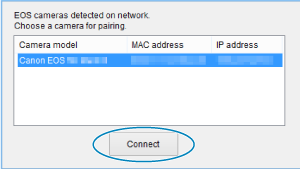
- Изберете фотоапарата, към който да се свържете, и след това щракнете върху [Connect/Свързване].
Стъпки чрез фотоапарата (2)
-
Установете връзка.
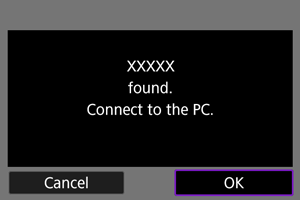
Сега фотоапаратът и компютърът са свързани.
Екран [ Communicating/
Communicating/ Комуникация]
Комуникация]
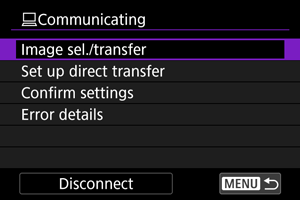
-
Image sel./transfer/Избор/трансфер изображ.
Можете чрез фотоапарата да изпращате изображения към компютър ().
-
Set up direct transfer/Конфигурирай директен трансфер
Можете да зададете формат на изображенията, които да прехвърляте към компютър ().
-
Confirm settings/Проверка на настройки
Можете да проверите информация за настройките.
-
Error details/Подробности за грешки
Можете да проверите информацията за всички възникнали грешки ().
-
Disconnect/Прекрати
Прекратява връзката.
Внимание
-
Ако прекратите връзката по време на дистанционен запис на видео, ще се случи описаното по-долу.
- Текущият запис на видео в режим на запис на видео ще продължи.
- Текущият запис на видео в режим на заснемане на снимки ще бъде прекратен.
- Не можете да използвате фотоапарата за заснемане на снимки, когато е зададен режим на запис на видео чрез EOS Utility.
- При установена връзка с EOS Utility някои функции са недостъпни.
- При отдалечено снимане скоростта на AF може да се намали.
- В зависимост от състоянието на комуникацията, показването на изображение или освобождаването на затвора може да се извършват по-бавно от обикновено.
- При отдалечено снимане в режим Live View скоростта на трансфер на изображението е по-ниска, отколкото при връзка чрез интерфейсен кабел. Ето защо движенията на обектите няма да бъдат показани на екрана гладко.
Редактиране/изтриване на устройства за свързване
Преди да редактирате или изтриете настройки за свързване за други устройства, прекратете връзката. Този раздел обхваща елементи, които не са описани в Управление на фотоапарата чрез EOS Utility.
-
Изберете [
:
Connect to EOS Utility/
:
Свързване към EOS Utility] ().
-
Изберете [Edit/delete device/Редактиране/изтриване на устройство].

-
Изберете устройството.

- Изберете устройството за свързване и след това изберете
.
- Изберете устройството за свързване и след това изберете
-
Изберете опция.
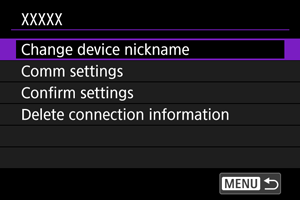
Промяна на имената на устройствата
Можете да променяте имената на устройствата, към които се свързва фотоапаратът.
Комуникационни настройки
Можете да промените настройките за комуникация, ако е необходимо ().
Изтриване на информацията за връзка
Можете да изтриете информацията за връзка.
Повторно свързване с използване на информация за връзка
Конфигурираната информация за връзка може да се използва за повторно свързване.
Прехвърляне на множество изображения наведнъж (Директен трансфер)
Когато фотоапаратът е свързан към компютър (чрез Wi-Fi или кабел) и е показан основният прозорец на EOS Utility, можете да използвате фотоапарата за прехвърляне на изображения в компютър.
Внимание
- Ако ще изпращате голям брой снимки е добре да използвате захранващ адаптер (продава се отделно).
Отваряне на екрана [ Image sel./transfer/
Image sel./transfer/ Избор/трансфер изображ.].
Избор/трансфер изображ.].
-
Изберете [
:
Connect to EOS Utility/
:
Свързване към EOS Utility] ().
-
Изберете [Image sel./transfer/Избор/трансфер изображ.].
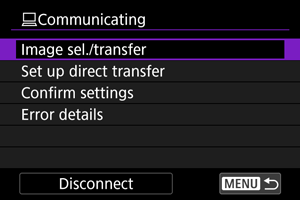
- Показва се екранът [
Image sel./transfer/
Избор/трансфер изображ.].
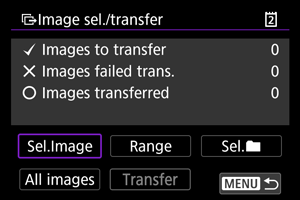
- За подробности за екрана [
Image sel./transfer/
Избор/трансфер изображ.] вижте Използване на екрана [
Image sel./transfer/
Избор/трансфер изображ.].
- Показва се екранът [
Прехвърляне на RAW+JPEG или RAW+HEIF изображения
За RAW+JPEG или RAW+HEIF изображения можете да посочите кое от двете изображения да се прехвърли.
-
Изберете [
:
Connect to EOS Utility/
:
Свързване към EOS Utility] ().
-
Изберете [Set up direct transfer/Конфигурирай директен трансфер].
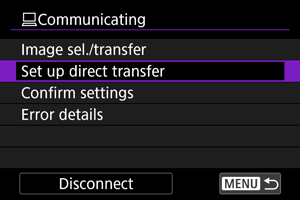
-
Изберете типа на изображенията за прехвърляне.

-
RAW+JPEG transfer/RAW+JPEG прехвърляне
Изберете измежду [JPEG only/Само JPEG], [RAW only/Само RAW] и [RAW+JPEG].
-
RAW+HEIF transfer/RAW+HEIF прехвърляне
Изберете измежду [HEIF only/Само HEIF], [RAW only/Само RAW] и [RAW+HEIF].
-
Внимание
- Някои настройки от менюто не са достъпни по време на прехвърляне на изображения.
Създаване и запаметяване на надписи (обяснения)
Можете да създадете надписи и да ги запаметите във фотоапарата, за да ги използвате, както е описано в Добавяне на надпис (обяснение) преди трансфер.
-
Стартирайте EOS Utility и изберете [Camera settings/Настройки на фотоапарата].
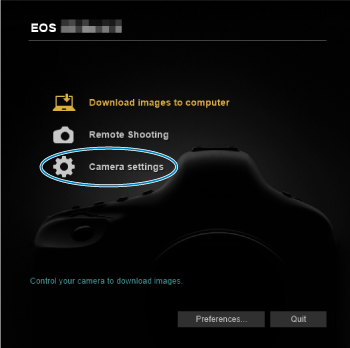
-
Изберете [WFT Captions/WFT надписи].
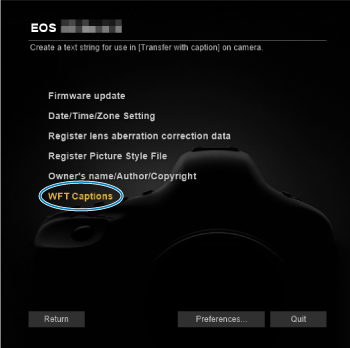
-
Въведете надписите.
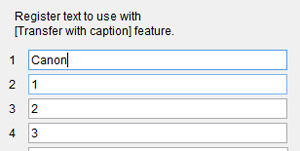
- Въведете до 31 символа (в ASCII формат).
- За да изтеглите надписите, запаметени във фотоапарата, изберете [Load settings/Зареди настройки].
-
Запаметете надписите във фотоапарата.
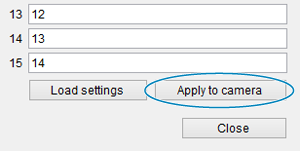
- Изберете [Apply to camera/Прехвърли във фотоапарата], за да запаметите новите надписи във фотоапарата.